Tính năng trượt màn hình xuống để tắt máy không có gì xa lạ nhưng nó chỉ hỗ trợ máy tính xách tay thôi. Bạn chỉ cần bấm và giữ nút nguồn sẽ thấy màn hình với dòng chữ Slide to shut down your PC rồi trượt nút mũi tên xuống để tắt máy.
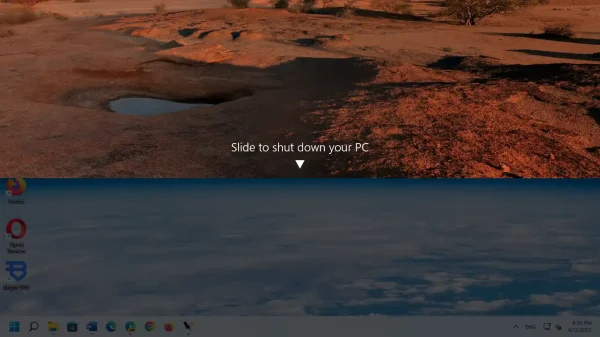
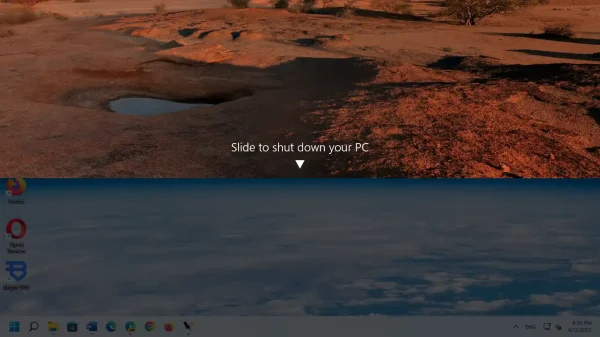
Table of Contents
Sử dụng Run:
Cách này, bạn chỉ cần nhớ lệnh thực hiện là có thể thực hiện.
– Bạn bấm phím tắt Win + R để mở hộp Run.
– Bạn nhập lệnh Slidetoshutdown > bấm Enter.
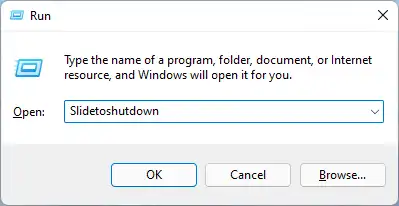
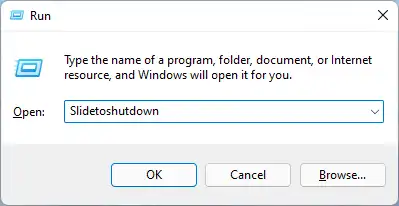
Sử dụng lối tắt:
Cách này giúp bạn rút ngắn thao tác thực hiện sau này và không cần ghi nhớ lệnh.
– Bạn bấm chuột phải lên desktop > chọn New > Shortcut.
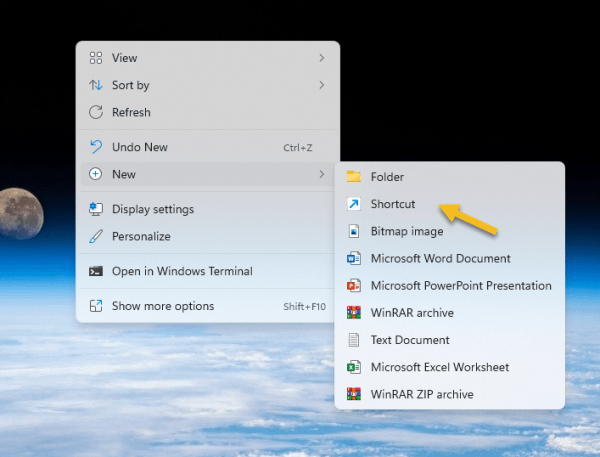
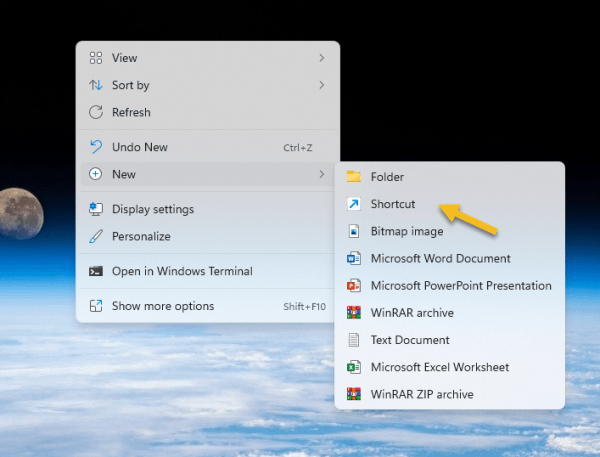


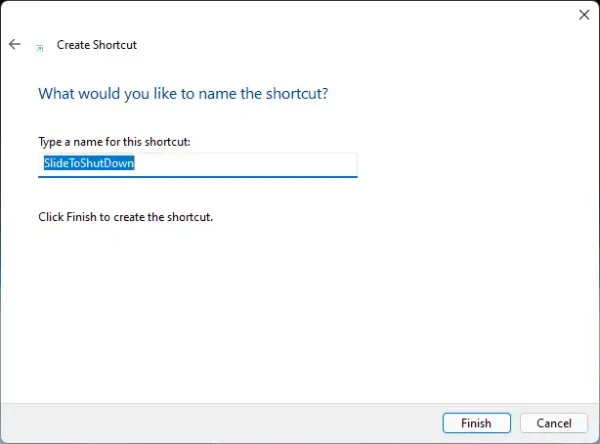
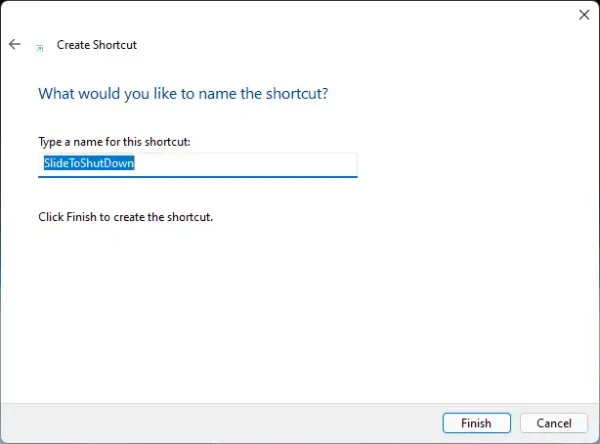
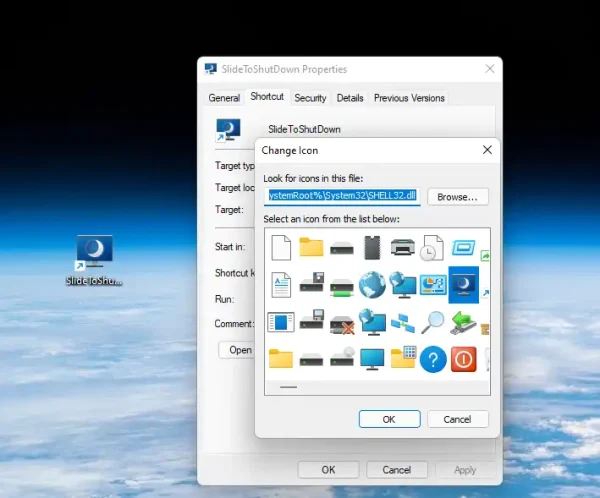
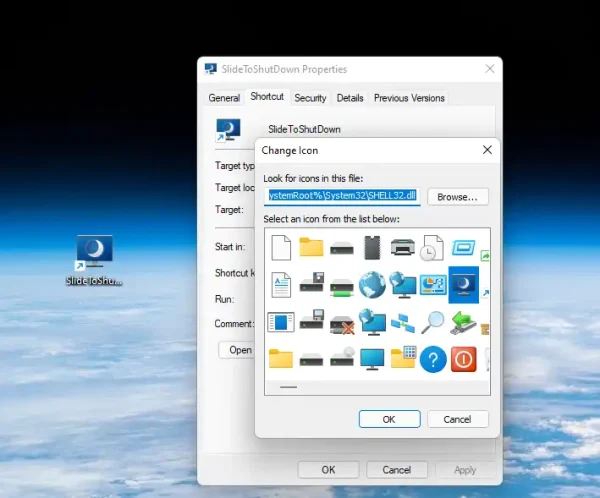
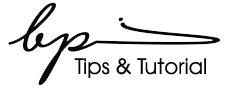




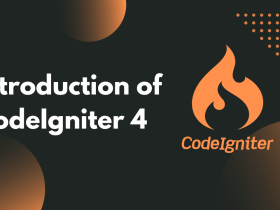

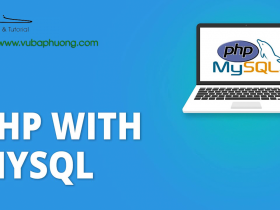






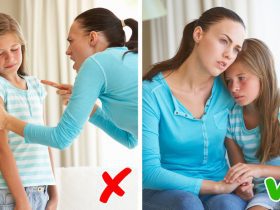



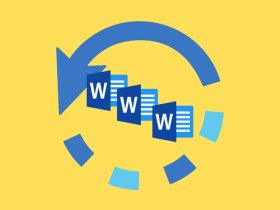

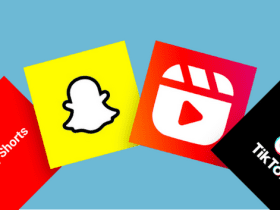


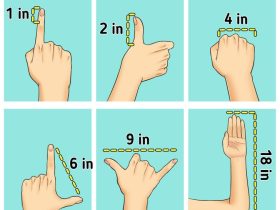
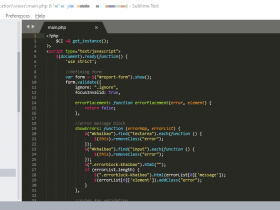


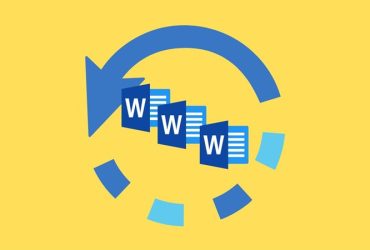

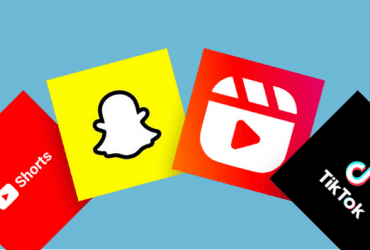
Kỳ vọng của tôi là đem lại "Trải nghiệm không giới hạn" cho khách đến thăm Website.